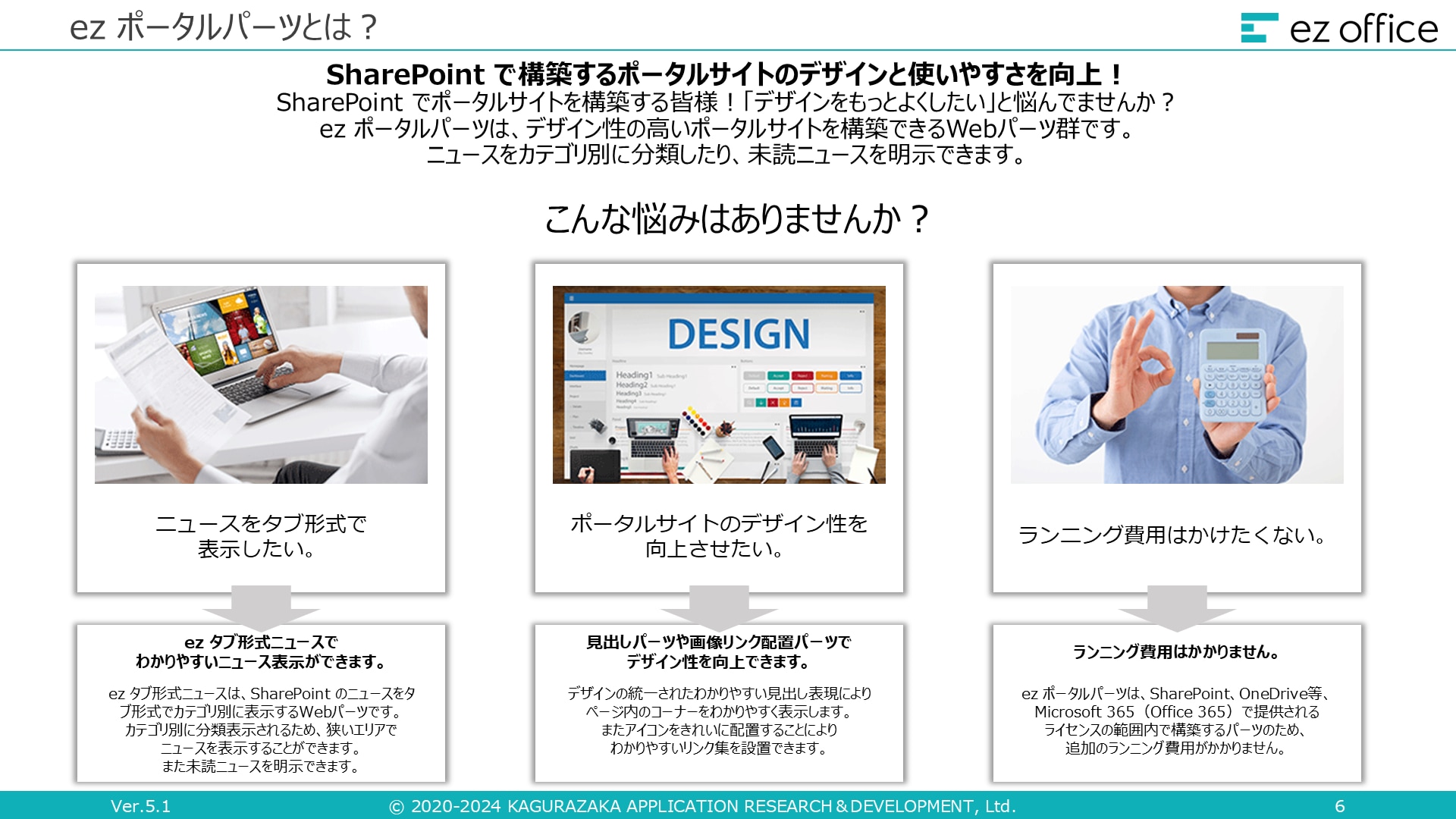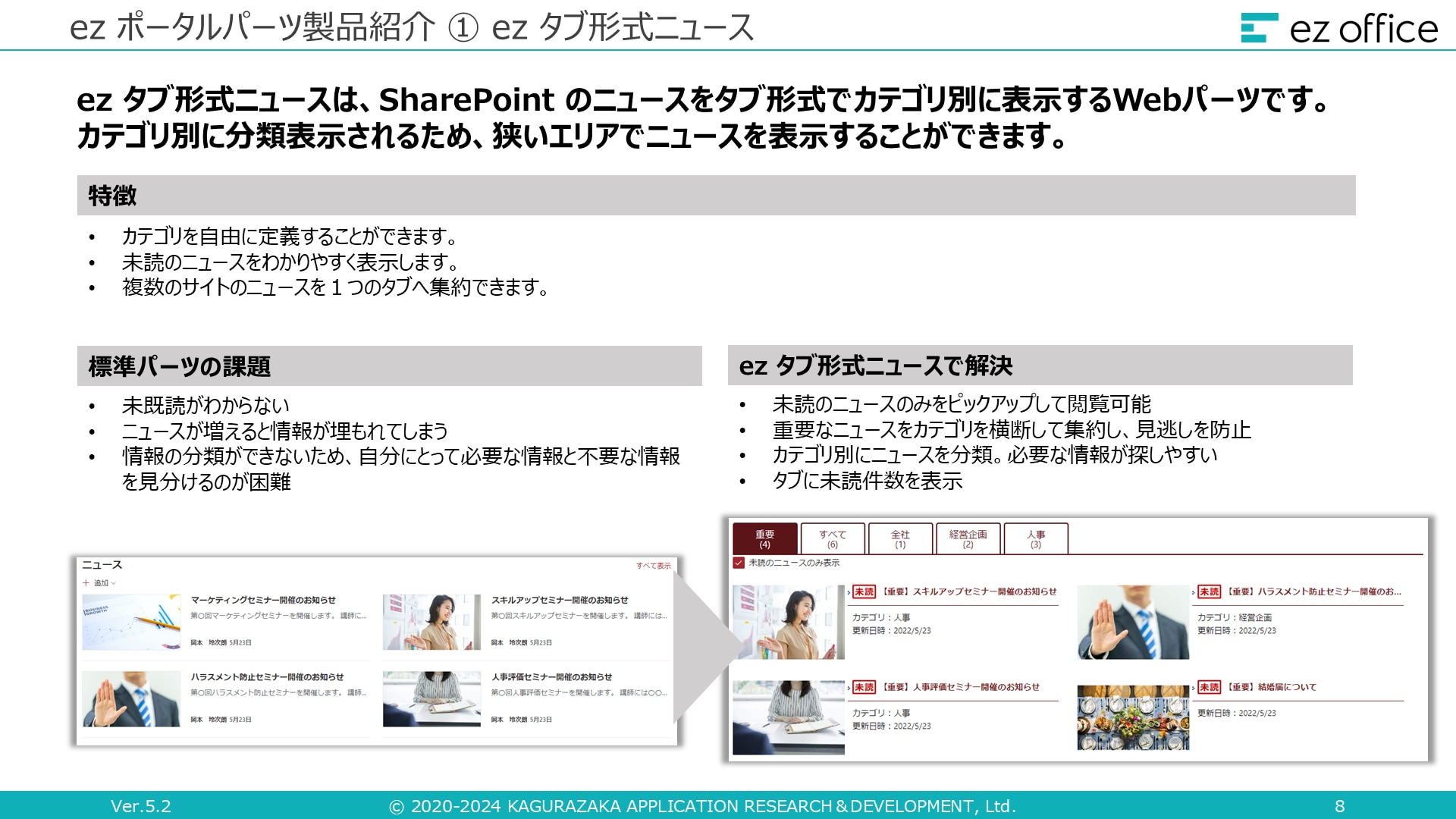【基礎編】ワークフローのメリットや選定ポイントとは? Microsoft 365 製品で作成する方法を解説!

目次[非表示]
- 1.ワークフローとは
- 2.ワークフローシステムとは
- 3.ワークフローシステム導入の5つのメリット
- 4.ワークフローシステム選定のポイント
- 5.Microsoft 365 を活用したワークフロー作成ツールと導入ポイント
- 5.1.SharePoint Online|5種類のワークフローを作成できる
- 5.2.Power Automate|SharePoint Online などと連携できる
- 5.3.Power Apps|Power Automate と連携できる
- 5.4.Microsoft 365 で構築するワークフロー導入ポイント
- 5.4.1.現状との相性
- 5.4.2.スマホで活用できるか
- 6.ワークフローシステム構築時の注意点
- 6.1.現状を整理し導入に向けたマニュアルを作成する
- 6.2.段階的に導入していく
- 7.まとめ
テレワーク化が進んだ現在、働き方の変化と紐づいて、業務改善の重要性も日に日に増加しています。なかでもワークフローの効率化は生産性向上のためには非常に重要です。ワークフローは全ての社員が毎日実施するものだからです。
SharePoint を使うことで、ワークフローをデジタル化・自動化し、時間や労力、コミュニケーションのコストを大幅に削減でき、業務効率の改善や生産性の向上ができます。今回は、ワークフローの基本説明、ワークフローシステム構築のためのアプリの特徴や他の製品との連携について解説します。
ワークフローとは
ワークフローとは、特定の業務に関する体系化された一連のプロセスのことです。たとえば多くの会社で行われている「経費精算」これもワークフローです。経費精算の方法は社内規定などで体系化され、全ての社員がその体系化されたルールに則って行うでしょう。
当然、個々の社員がバラバラに独自ルールで精算したりしないと思います。たとえば精算するときには、まず事業部門の担当者が領収書をまとめ、その領収書を自部門の上長に提出し、決裁印をもらってからそれを経理部門に提出する、といった流れが一般的です。
この申請→承認→決裁の一連の流れがワークフローです。ワークフローには経費精算だけでなく、新規の商品企画を通したり、新しい取引先と取引を開始したりするときなどにも見られます。
ワークフローシステムとは
ワークフローシステムとは、電子化とペーパーレス化によってワークフローを効率化するシステムです。多くはクラウドサービスやオンプレミス型のソフトウェアとして提供されます。
紙のワークフローでは、次の承認者が誰なのかをいちいち調べなければなりません。それに、現在、誰でワークフローが止まっているのかを調べるのにも一苦労です。電子化されたワークフローシステムなら、それらは管理画面を見れば一目でわかります。
さらに、ワークフローシステムは「図」を用いて業務プロセスを視覚的に表現することができます。これにより、関係者全員がプロセスの全体像を理解しやすくなり、コミュニケーションの円滑化が図れます。例えば、フローチャートやガントチャートを使用して、各タスクの順序や依存関係を明確に示すことができます。
ワークフローシステム導入の5つのメリット
①業務の効率化 |
ワークフローシステムを導入すると業務の効率化ができます。紙のワークフローだと稟議書を印刷し、記入して押印しなければなりません。 しかも、いちいち承認者のところまで提出しに行く必要があります。ワークフローシステムなら印刷の手間が省け、手元のパソコンから申請ができます。しかも押印の必要もありません。 |
②決裁にかかる時間の短縮 |
ワークフローシステムを導入すると決裁にかかる時間の短縮ができます。上で述べたように、紙やメールのワークフローでは、どこまでフローが進んでいるのかわからず、承認を忘れて時間が経ってしまったり、次の承認者が誰なのか調べるのに時間がかかってしまったりします。 そこでクラウドやオンプレミスなどのワークフローシステムを導入すれば、現在どこまで承認が進んでいるのかが可視化され、自動通知メールなどによって承認のし忘れも少なくなります。ワークフローの適切な管理を実現することで、余計なことに時間を取られずに済みます。 |
③ペーパーレス化 |
ワークフローシステムを導入するとペーパーレス化ができます。ペーパーレス化をすると、テレワークやハイブリッドワークに対応できるのも大きなメリットです。コロナ禍においてテレワークが普及し、多くの人が出社を控えるようになりました。 しかし、もっともテレワークを阻んだ作業がありました。それは押印です。押印のために出社する必要があり、バックオフィスのテレワーク率はそこまで高くありませんでした。ワークフローシステムによってペーパーレス化すると、押印の必要性がなくなり、完全なテレワークを実施することが可能となります。 |
④データの活用促進 |
DXという言葉をただのITツールの導入だと思っている人が多いようです。しかし、DXの本質はデータを活用したビジネスモデルの変革にあります。ワークフローシステムを使うと、データの活用が促進されます。たとえば検索性からしても紙の稟議書とは雲泥の差です。 そして、電子化されたワークフローシステムは集計も容易です。たとえば、過去1年間の請求書を取引先ごとに分類してどの取引先とどれだけの取引が行われたか可視化したりすることが可能となります。 |
⑤内部統制の強化 |
ワークフローシステムはプログラムで決まり切った手順を実行するものです。つまり、忖度ができません。「課長がいないからデスクにあるハンコを勝手に拝借しよう」ということはできないのです。 もしIDやパスワードを盗んで承認者のアカウントでアクセスし、勝手に承認手続きをしたとしてもログが残ります。承認者は身に覚えが無いのに誰かが不正に承認を偽装しているということがすぐわかるのです。これは内部統制の強化や不正防止に有効です。 |
ワークフローシステム選定のポイント
ワークフローシステムの選定にはいくつかのポイントがあります。以下のポイントを押さえて自社に合ったサービスを選びましょう。
操作性は直感的か
操作が直感的にできるかは最も重要視すべきです。なぜならワークフローシステムは社員たちが毎日利用するシステムだからです。これが使いにくいと社員たちがストレスを感じ、モチベーションが下がり、生産性低下の原因となります。できるだけサクサクとテンポ良く動く、気持ちの良い操作性であることが望ましいです。
カスタマイズ性
ワークフローシステムを選ぶ際は、どれだけ自由にカスタマイズができるかも重要なポイントです。たとえば承認の経路を複数設定できるか、権限の設定は簡単にできるかなど、自社の業務プロセスに合わせてカスタマイズできるワークフローだとスムーズに導入できます。
モバイル対応
モバイルデバイスからアクセス可能かは必ず確認しましょう。特にオンプレミス型のワークフローシステムでは社外からのアクセスが難しい場合があります。クラウド型のワークフローシステムなら、大体は外部アクセスにも対応しています。外部からのアクセスができないと、出張先やテレワーク時などにワークフローが非効率になる原因となります。特にオンプレミス型を選ぶ理由が無ければクラウド型を選ぶと良いでしょう。
セキュリティ
クラウド型のワークフローシステムを選ぶ場合はセキュリティを確認しましょう。一般的な情報セキュリティもそうですが、内部不正をどれだけ防止できるかも重要です。ワークフローの手順を飛ばすことが横行すると、悪意のある不正が行われたり、重要情報が漏えいしたりする危険もあるからです。ワークフローシステムを選ぶ際には、適切な権限設定ができるか、権限設定がしやすいかも重要な要素と言えます。
サポート体制
クラウド型のワークフローシステムを選ぶには運営事業者のサポート体制も重要です。今までにITツールに不慣れな企業がいきなり自社だけでワークフローシステムを導入するのは難しいかもしれません。企業のIT人材は不足しており、それを補うためには専門業者にアウトソーシングする必要があります。ワークフローシステムの運営事業者のなかには無料サポートで導入支援まで行ってくれる会社もあり、そのようなオプションを上手く活用することでスムーズに移行が可能となります。
他のシステムとの連携
自社で使っている既存のシステムと連携しやすいかどうかも重要なポイントです。できるだけ既存のシステムとAPI等を通してデータ連携しやすいシステムを選ぶほうが効率化しやすいでしょう。たとえば、SharePoint は Teams や Exchange などの Microsoft 365 のアプリや Power Automate、Power Apps などと連携しやすいです。それは同じ Microsoft 製品だからです。このように連携できるアプリ群で全体のシステムが賄えればスムーズに業務が進みやすくなります。
Microsoft 365 を活用したワークフロー作成ツールと導入ポイント
Microsoft 365 に関連してワークフロー業務を改善するアプリケーションを3つ紹介します。
● SharePoint Online(Microsoft 製品)
● Power Automate(Microsoft 製品)
● Power Apps(Microsoft 製品)
従来までのワークフロー(ペーパー)は以下のような問題点がありました。
〇 承認が、現在どこを回っているのかが明確でない
〇 権限者である上司が社外にいる時に機能しない
〇 紛失の可能性がある
〇 保管場所の問題
〇 承認までの書類作成が手間
このような課題を解決できるだけでなく、業務にマッチしたワークフローを構築できます。それぞれのアプリケーションについてどんなワークフローができるのかツールの特徴を解説します。
SharePoint Online|5種類のワークフローを作成できる
SharePoint Online は、クラウド上に社内専用の共有フォルダやポータルサイトをつくれます。加えて、SharePoint Online の付属機能を用いることで以下のような簡単なワークフローシステム構築もノーコードで作成可能です。
【承認ワークフロー】
最も一般的なワークフローで、特定のセグメントでドキュメントやアイテムを回覧し、フィードバックを求める。
【フィードバック収集】
フィードバックを求めてドキュメントやアイテムを特定のセグメントで回覧する。
【署名の収集】
ドキュメントを特定のセグメントへ回し、デジタル署名をしてもらう。
【3段階の状態管理】
案件・プロジェクト・タスクの状態を「下書き」「承認待ち」「承認済み」の3段階で管理する。
【発行の承認】
主にWebページのコンテンツ配信前に、校閲・承認のために回覧する。
SharePoint Online で作成したワークフローは、シーケンシャルで簡素なものです。基本的には申請→承認の流れです。差し戻しやフィードバックなどがある場合は申請者などへ戻ります。
並列承認など、もう少し複雑なワークフローは次に解説する Power Automate と組み合わせて作成する必要があります。具体的には SharePoint Online でリストを作成し、それをトリガーにして Power Automate でアクションを設定します。詳しくは次で解説します。
Power Automate|SharePoint Online などと連携できる
Power Automate は SharePoint Online などと組み合わせて使うことで、自動ワークフローを簡単かつ直感的に作成できます。業務フローのテンプレートも多く、トリガー(フローのきっかけ)とアクション(自動化したい業務フロー)を設定するだけです。トリガーの発生を監視し、発生時には自動でアクションしてくれます。たとえば SharePoint Online でのアイテムの作成や変更をトリガーに、メールの送信をアクションと設定すると、誰かが SharePoint Online でリストにアイテムを作成すると、それを任意のユーザーにメールで通知できます。
こういった機能を使って承認ワークフローを柔軟に設定できます。たとえば並列承認や多段階承認などもできるようになります。Microsoft 以外のサービス(200以上のITサービス)とも連携でき、ワークフロー構築にあたっては活用の幅が非常に広いのがポイントです。
Power Apps|Power Automate と連携できる
Power Apps は、アプリの作成にプログラミングの専門知識や複雑な技術を必要とせず、Excel・PowerPoint・Access のような感覚で業務アプリを作成することができ、さらにその日から利用できます。Power Apps には、「誰でも簡単な操作でアプリを開発できる」という大きなメリットがあります。あらかじめ用意されたボタンやリストボックスなどの部品を画面上に貼り付け、それぞれに表示される Excel シートなどをそのままスマホアプリにし、申請書アプリのようなワークフロー構築が可能です。
また、作成したアプリケーションは、社内外のデータと容易に連携することができるほか、Power Automate のフローを呼び出すことも可能なため、これを使って社内システムを活用するツールを作ることもできます。そのため、業務部門や管理部門など、非IT部門でも自身の業務に合わせたワークフローアプリをすぐに作成・利用して業務改善を図ることができます。
Microsoft 365 で構築するワークフロー導入ポイント
社内でどのようなワークフローシステムを用いるかはしっかり検討しておくべきです。世の中には無料のものも含めて、数多くのワークフローシステムがあります。承認のワークフロー1つを取ってみても、今回紹介したもののうち、Microsoft の SharePoint Online と Power Automate を組み合わせて使うのか、Power Apps も使い、業務アプリをつくるのか、会社によって選択が分かれます。選定ポイントを簡単に解説します。
現状との相性
すでに会社が使っている各種システムとの相性がよいかを確認しましょう。互換性の高いシステムを選ぶことで、導入に向けた業務を減らせる可能性が高いです。たとえば、Office を主に活用しているのであれば、Excel や Word で作られた今の書類のフォーマットをそのまま活用できるか(したいか)を確認すべきです。既存のフォーマットを取り込めるシステムであれば、導入業務の削減だけでなく今までと同じ感覚で扱え、導入に向けた社員の心理的ハードルも低くなります。
スマホで活用できるか
移動時間や出先、在宅勤務中でもワークフローを回せるようにモバイルに対応したものを選びましょう。たとえば Power Automate はスマホ用のアプリがあり、Power Apps は、独自のモバイル用アプリが作れます。もちろん両者ともスマホから申請や承認、決済が可能です。
ワークフローシステム構築時の注意点
実際にワークフローシステム構築を行い、導入していくには注意点があります。
現状を整理し導入に向けたマニュアルを作成する
システム上でワークフロー構築するには、現在のワークフローや帳票がどのようになっているか事前に確認しておきましょう。ワークフローに関わっている人たちからアンケートやヒアリングを行い、現状課題を整理します。システムが導入されることでどのように現状課題が改善されていくのかを含めマニュアルを事前に作成しましょう。
段階的に導入していく
導入にあたっては一部の機能から浸透させていくようにしましょう。一度にすべての機能をシステム化すると、慣れていない人は扱い方にとまどい、システムの扱い方を学習するのに時間がかかるため逆に非効率になりかねません。数年スパンで段階的に、そして丁寧なシステム操作の研修と併せて導入しましょう。
まとめ
今回はワークフローシステム構築のための Microsoft 製アプリの特徴や他の製品との連携について解説しました。
社内でワークフローシステムの構築をするには、
● SharePoint Online
● Power Automate
● Power Apps
などを利用することで専門家でなくても実施できます。
ワークフローシステムを導入する際は、自社にあったシステム内容、モバイル性を基準に選定しましょう。導入にあたっては事前に課題を整理し、マニュアルを作成したのち段階的に実施することが重要です。テレワーク時代のワークフロー業務を今より効率的に進めるために、積極的にワークフローシステムを構築していきましょう。すでに Microsoft 製品を使用しているのであれば、ぜひご検討ください。